今までの Firefox のピクチャインピクチャは「ESC」キーや「Ctrl + W」でウィンドウを閉じると動画の再生が止まって一時停止になっていましたよね、これが「Shift + ESC」のショートカットキーでピクチャインピクチャを閉じると、動画が一時停止状態にはならずに動画の再生が維持されるようになったんです、ちなみにマウスでも「Shift」キーを押した状態で右上の閉じるボタンをクリックすれば動画の再生を止めずに閉じられるようになったみたいです、ただこちらは右上の「閉じる」ボタンではなく左上の「タブに戻す」ボタンをクリックすれば元々再生を維持する事ができていたので、同じ操作が増えるだけでは?っとも感じてしまいますが、キーボード操作だけで再生を止めずにピクチャインピクチャを閉じられるようになったのは、キーボード操作がメインの方には意外と有り難いのではないでしょうか、ちなみに Firefox 144 のアップデートでこの機能が追加されたみたいですね。
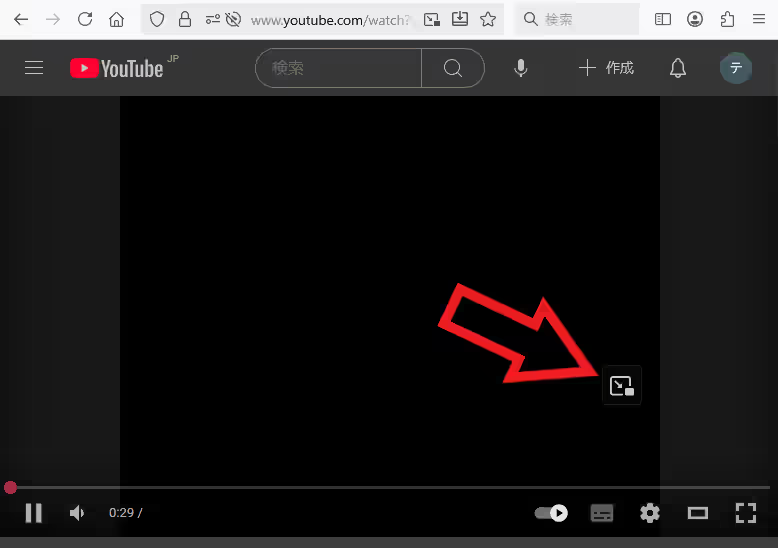
では実際に動画の再生を維持したままピクチャインピクチャのウィンドウを閉じてみましょう、まずは例としてユーチューブの動画をピクチャインピクチャで開いてみますね、何でも良いので動画を再生したら右側のあたりに表示されている「ピクチャインピクチャの切り替え」ボタンをクリックしてください、これで動画がピクチャインピクチャのウィンドウで開きました。
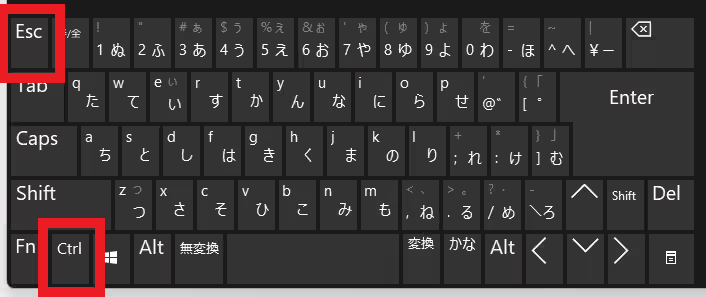
次はこのピクチャインピクチャのウィンドウを再生を止めずに閉じてみたいと思います、まずはキーボードの操作で閉じてみますね、「CTRL」キーを押したままの状態で「ESC」キーも同時に入力します。
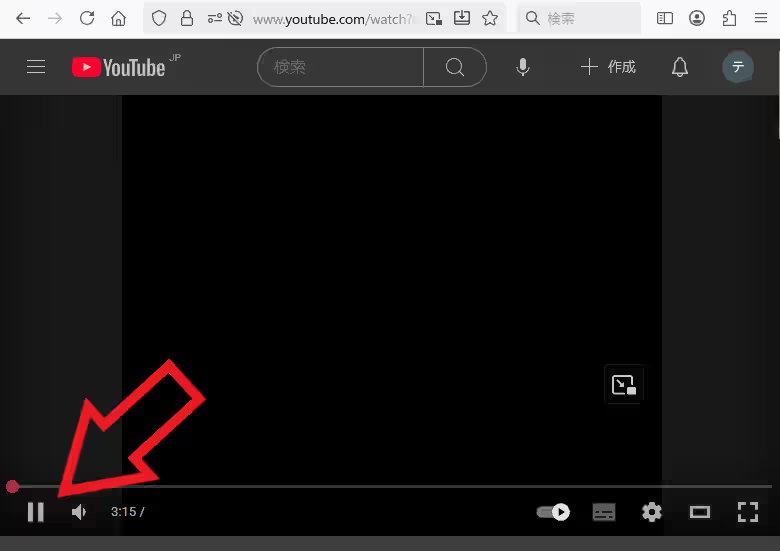
如何でしょうか、ピクチャインピクチャのウィンドウは閉じましたが動画は再生されたままの状態で一時停止にはなっていないですよね、画像だとちょっと分かりにくいですが左下の「再生/一時停止」のボタンをご覧いただくと、一時停止のボタンが表示されているので動画の再生が止まっていない事が分かると思います。
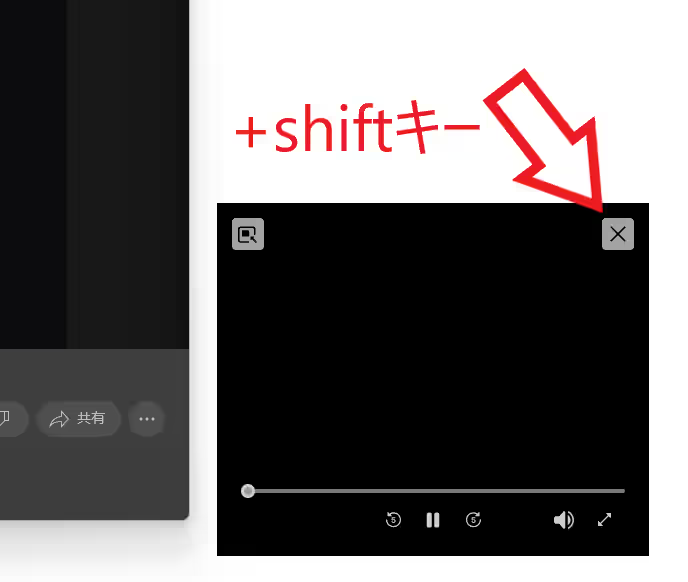
次はマウスの操作で動画の再生を維持したままピクチャインピクチャのウィンドウを閉じてみましょう、先ほどのキーボード操作の時と同じように「Shift」キーを押してください、そしてキーは押したままの状態でピクチャインピクチャのウィンドウ右上の「X」ボタンをクリックします、これで動画の再生を維持したままピクチャインピクチャを閉じることができるのですが、ただマウス操作の場合はわざわざキーボードを併用しなくても、左上の「タブに戻す」ボタンをクリックすれば良いだけですね。

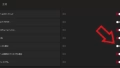
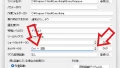
コメント